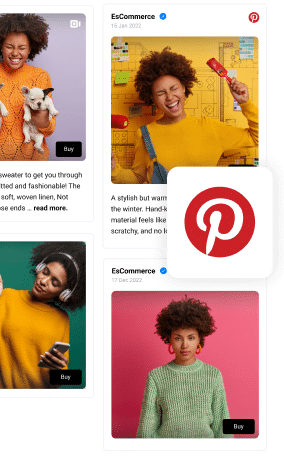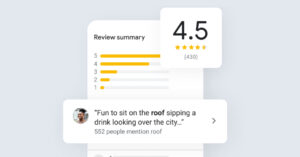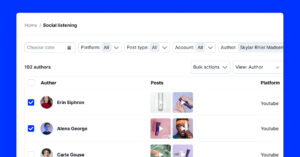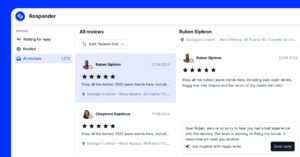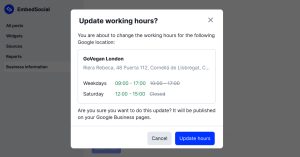Le board sono le categorie di Pinterest che contengono pin che rappresentano un argomento simile. Incorporando Pinterest nel vostro sito web, potrete aumentarne l'attrattiva e l'interazione con gli utenti e, eventualmente, incrementare le vendite.
Scoprite come incorporare una bacheca Pinterest nel vostro sito web, migliorandone l'attrattiva visiva e il coinvolgimento con passaggi facili da seguire.
Incorporare la scheda Pinterest con il widget builder Pinterest
Per incorporare una bacheca Pinterest, ecco due opzioni:
- Aggiungete una bacheca Pinterest con un aggregatore di social media
- Incorporare manualmente la scheda Pinterest.
La differenza principale sta nel fatto che se si utilizza un professionista aggregatore di social mediaè possibile incorporare automaticamente widget Pinterest personalizzati sul proprio sito web. Potete anche combinare i post con quelli di altri account di social media, come Instagram o Facebook, e creare un'intera bacheca di social media per il vostro sito web.
Per prima cosa, vi mostriamo come creare un semplice widget dal widget builder nativo fornito da Pinterest.
Per iniziare, visitate la pagina Pinterest in cui si trova la vostra bacheca. Quindi, copiate il vostro URL, andate alla pagina Pinterest Widget Builder e seguite questi passaggi:
Passo 1: inviare il link della bacheca Pinterest e scegliere lo stile del widget
Quando si è nella pagina del costruttore, passare alla voce Consiglio di amministrazione scheda. Incollate l'URL copiato nel campo "URL bacheca Pinterest".
Per il layout del widget, sono disponibili tre opzioni di dimensione: Quadrato, Barra laterale, Intestazione oppure è possibile crearne uno proprio impostando l'altezza e la larghezza del widget.
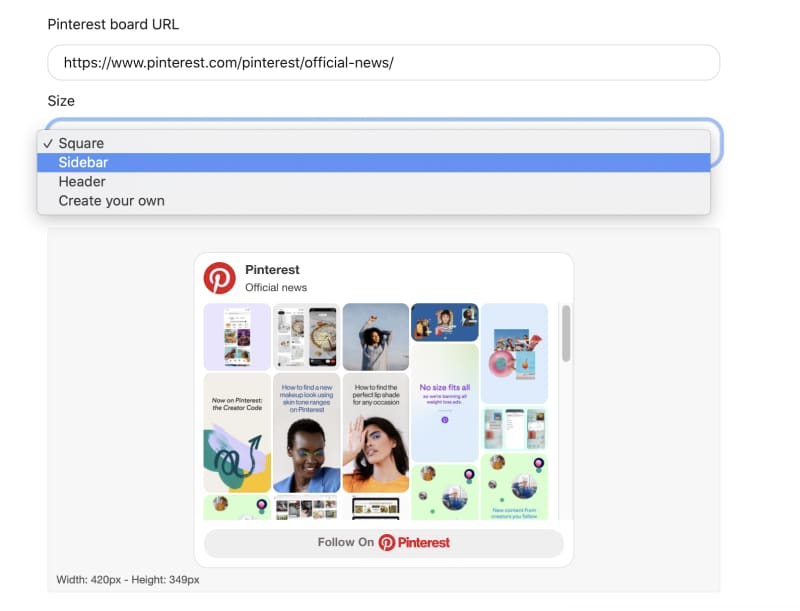
Scegliete l'opzione che ritenete più adatta al vostro sito web.
Fase 2: Copiare e incollare il codice nel proprio sito web
A questo punto, copiate il codice HTML fornito e incollatelo nella sezione del corpo del vostro sito web, proprio nel punto in cui volete che appaia il pannello.
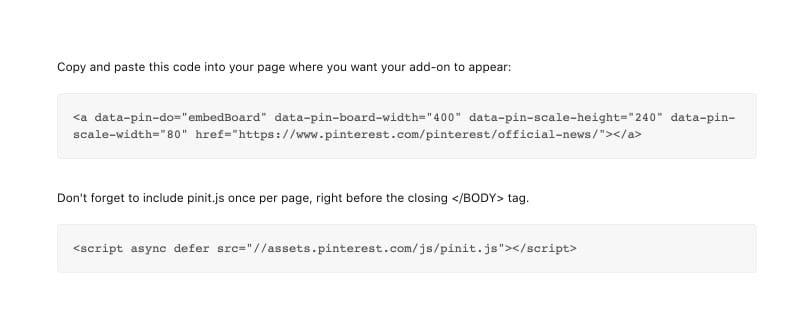
Il widget includerà automaticamente un link alla bacheca e mostrerà l'immagine del vostro profilo Pinterest e il vostro nome (per impostazione predefinita).
Incorporare automaticamente la scheda Pinterest
Ecco i passaggi per utilizzare il nostro aggregatore di social media EmbedFeed e incorporare automaticamente la vostra bacheca Pinterest.
Per prima cosa, iscrivetevi a un conto di prova gratuito e seguire la procedura descritta di seguito.
Passo 1: Aggiungere Pinterest come fonte
Una volta effettuato l'accesso, si potrà scegliere la piattaforma sociale a cui collegarsi. Andate su Fonti e scegliere Pinterest, come mostrato di seguito:
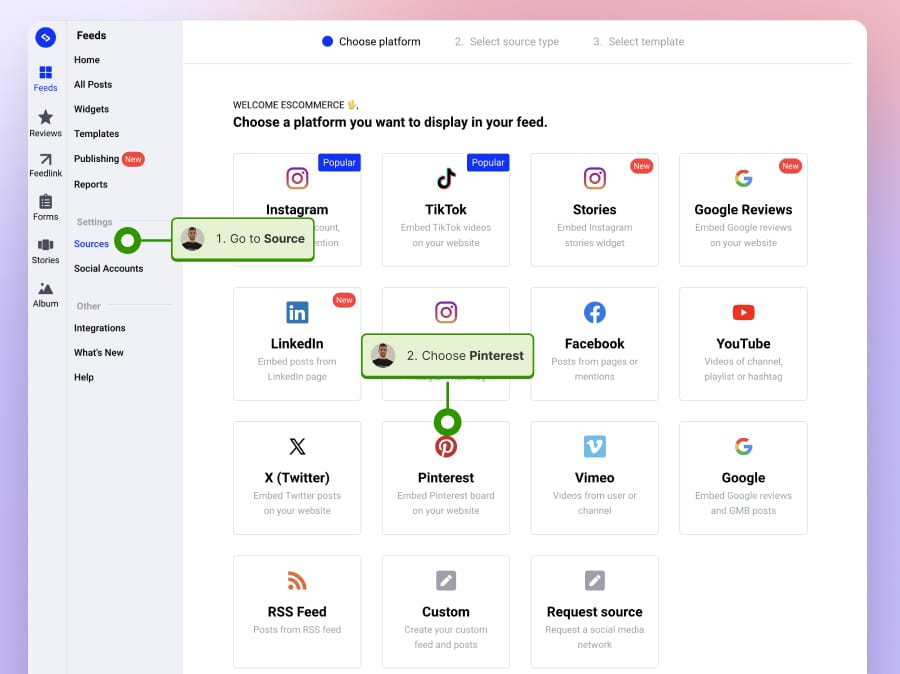
Fase 2: Collegare l'account Pinterest
Una volta selezionato Pinterestapparirà un popup che vi chiederà di autorizzare i permessi richiesti in modo che la nostra applicazione possa ottenere la vostra bacheca Pinterest. Questa connessione è stata approvata e verificata da Pinterest e l'applicazione può essere utilizzata per generare le vostre bacheche Pinterest. Dare accesso". e si tornerà al proprio account EmbedSocial per scegliere la scheda.
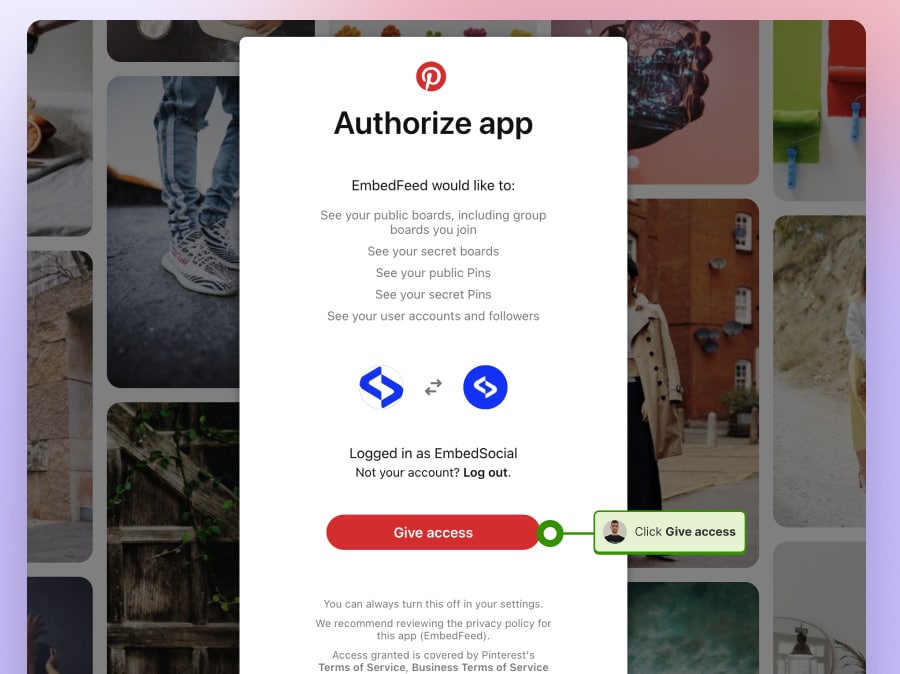
Fase 4: Selezionare una bacheca Pinterest
Quando si forniscono le autorizzazioni, EmbedFeed genera tutte le schede di Pinterest e in questa fase è necessario selezionare solo quella che si desidera incorporare.

Selezionare la casella prima del nome della scheda e fare clic su Avanti.
Passo 5: Selezionare un modello di widget
In questa fase, è possibile scegliere tra una serie di modelli di widget che si adattano meglio al design del sito web. Scegliete un carosello, Collage, Griglia, Slider o modello Feed predefinito. Basta fare clic su Usa questo modello per creare il widget.
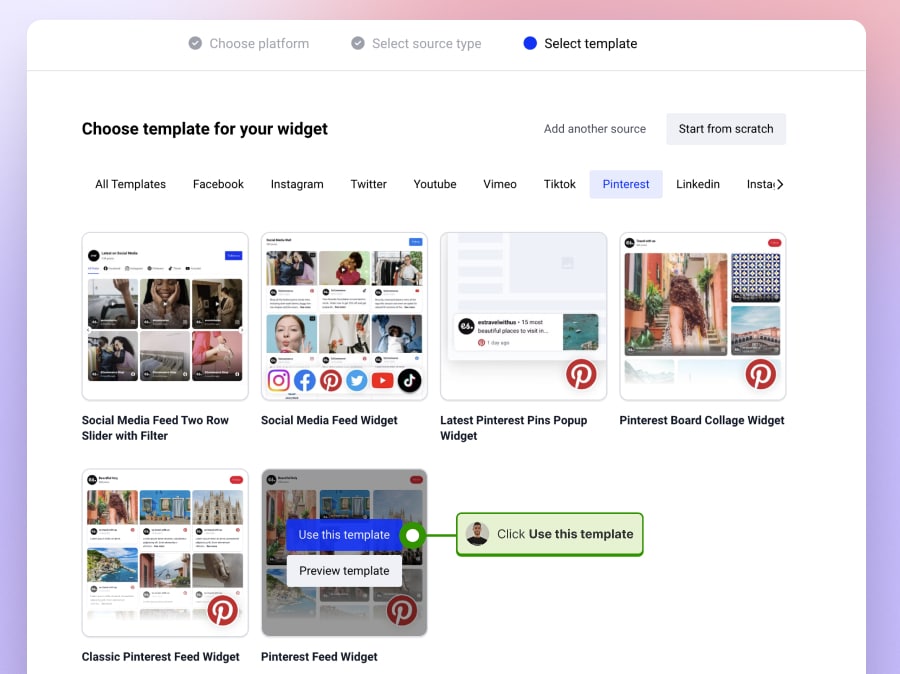
Passo 6: personalizzare il widget e incorporare il codice nel proprio sito web
Infine, il vostro widget è stato creato e avete a disposizione tonnellate di opzioni di personalizzazione per adattare il design al vostro marchio.
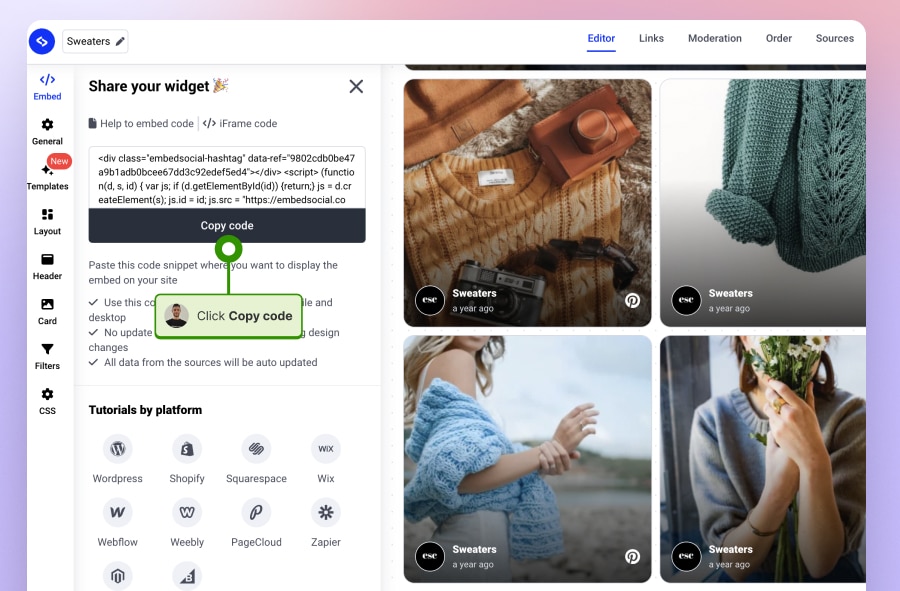
Pinterest è una piattaforma visiva che si concentra sulle immagini. Per questo motivo è stato dimostrato che le bacheche con contenuti di alta qualità, che rispondono agli interessi e alle esigenze degli utenti, ottengono buoni risultati su Pinterest.
La possibilità di incorporare questi contenuti Pinterest direttamente nel vostro sito web è un'opportunità di marketing digitale da non lasciarsi sfuggire.
Video guida: Come incorporare una bacheca Pinterest in modo semplice e veloce?
Preferite guardare un breve video tutorial su come incorporare le schede di Pinterest? Eccone uno:
Incorporare i feed delle bacheche di Pinterest su diverse piattaforme web
Qui analizzeremo come integrare perfettamente il feed di Pinterest su diverse piattaforme web, arricchendo i contenuti del vostro sito e offrendo ai visitatori un'esperienza dinamica e interattiva.
Come aggiungere una scheda a Pinterest su WordPress?
- Iscriviti per EmbedSocial.
- Vai a "Fonti," selezionare "Pinterest," e collegare il vostro account Pinterest.
- Selezionate una bacheca Pinterest.
- Selezionate un modello di widget e personalizzate il vostro widget Pinterest per il blog.
- Copiare e incorporare il widget in WordPress.
- Seleziona 'Codice incorporato' dal menu di sinistra, trascinarlo nella sezione desiderata dell'editor, fare clic su 'Fare clic per impostare l'HTML personalizzato,' allora 'Modifica del codice HTML personalizzato," e incollare il codice del widget nella finestra di dialogo.

Come incorporare una bacheca Pinterest su Wix?
- Registro con EmbedSocial.
- Andare a "Fonti" e scegliere "Pinterest" per collegare il proprio account.
- Selezionate un modello di widget e personalizzate il widget della vostra bacheca.
- Copiare il codice embed.
- Aprite l'editor del vostro sito Wix e navigate fino alla pagina in cui volete visualizzare le schede di Pinterest. Dalla barra laterale di sinistra, cliccate su 'Aggiungi' (icona "+"), quindi selezionare 'Di più' e scegliere 'Incorporare un sito' o 'HTML iFramea seconda della versione dell'editor Wix. Incollare il codice HTML copiato nel campo apposito.
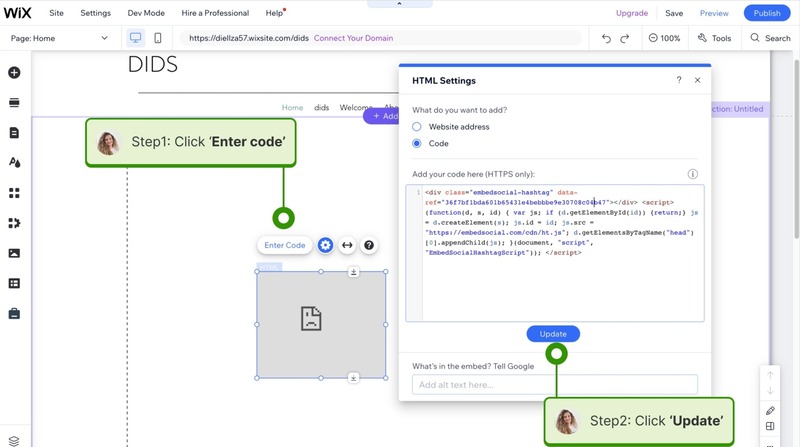
Come incorporare un feed di Pinterest su Squarespace?
- Registro su EmbedSocial.
- Vai a "Fonti" e scegliere "Pinterest" per collegare il vostro account Pinterest.
- Scegliete una bacheca Pinterest.
- Scegliere e personalizzare un modello di widget.
- Generare e copiare il codice del widget di incorporamento.
- Andate nell'editor del vostro sito Squarespace e navigate fino alla pagina in cui volete includere la bacheca Pinterest. Aggiungete una nuova 'Incorpora" blocco dove si desidera posizionare il widget. Incollare il codice copiato nel campo del codice del blocco.
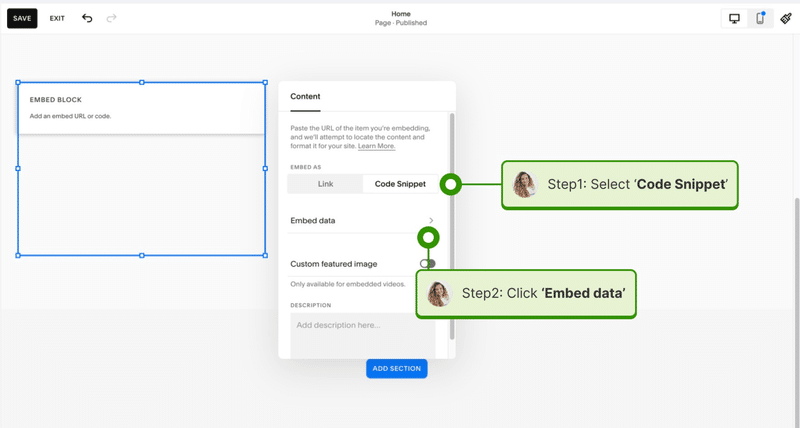
Come incorporare una scheda Pinterest in Notion?
I passaggi per incorporare il codice Pinterest in Notion sono semplici come un copia-incolla. Ecco i passaggi:
- Registro su EmbedSocial
- Vai a "Fonti" e scegliere "Pinterest" per collegare il vostro account Pinterest.
- Scegliete una bacheca Pinterest.
- Scegliete e personalizzate un modello di widget Pinterest.
- Nell'editor, spostarsi sulla scheda Incorpora e fare clic su Aiuto per incorporare il codice". Nella finestra di dialogo, fare clic sul pulsante URL e fare clic su Copiare l'URL.
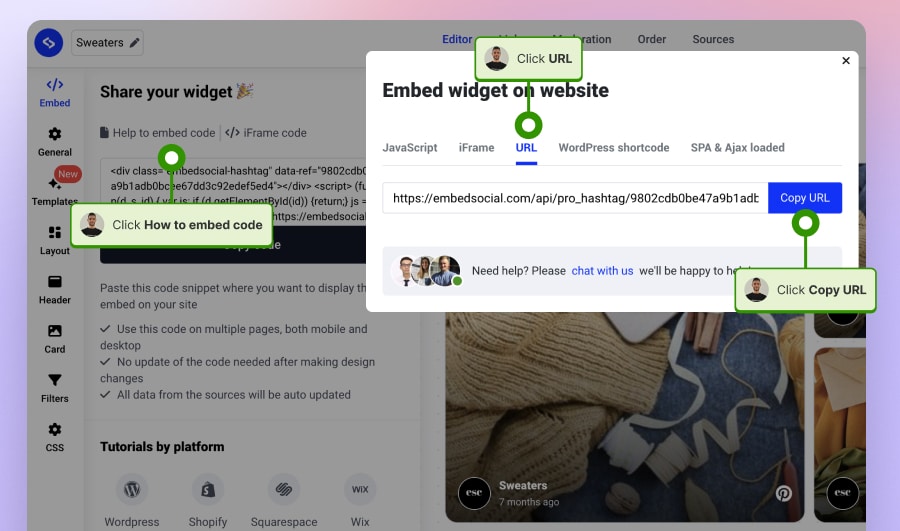
- Accedere al proprio account Notion e navigare fino alla pagina in cui si desidera includere la scheda Pinterest.
- Nella pagina, aggiungere un nuovo 'Blocco "link" incorporatoNel campo incollare l'URL del widget Pinterest e fare clic su Embed link.
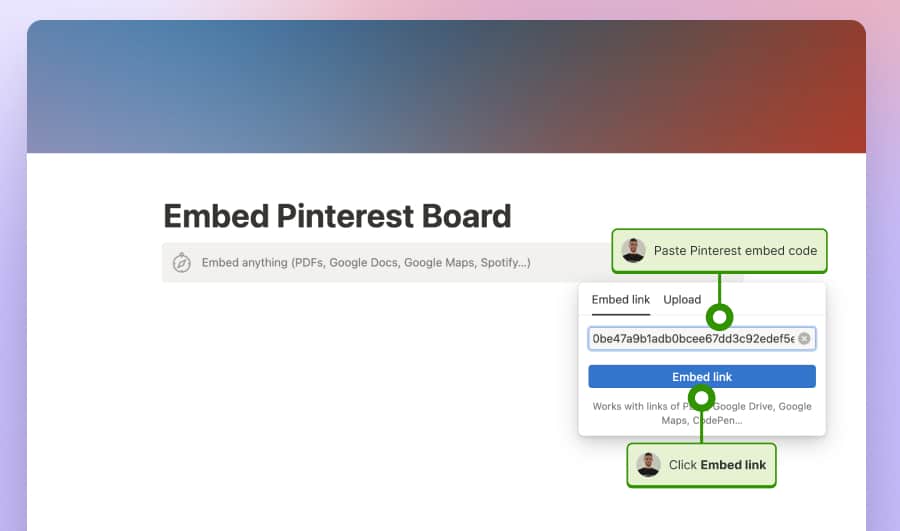
Tutto qui.
Ecco un esempio di una bacheca Pinterest incorporata in Notion.
Perché dovrei incorporare la mia bacheca Pinterest in un sito web?
Incorporare i contenuti di Pinterest nel vostro sito web o in un post del blog può offrire diversi vantaggi:
Aumento dell'impegno
Incorporando una bacheca Pinterest, si fornisce ai visitatori un elemento visivamente coinvolgente che cattura il loro interesse e li trattiene più a lungo sulla pagina.
I contenuti dinamici della vostra bacheca possono incoraggiare gli utenti a interagire con i vostri contenuti, aumentando potenzialmente i tassi di coinvolgimento.
Fornire contenuti freschi sul sito web
Le bacheche di Pinterest vengono spesso aggiornate con nuovi pin. L'integrazione della bacheca assicura che il vostro sito o blog visualizzi sempre contenuti freschi e aggiornati, senza richiedere modifiche manuali.
Questo può rendere il vostro sito web più attraente e rilevante per i visitatori.
Mostrare la prova sociale
Mostrare la vostra attività su Pinterest sul vostro sito può servire come prova sociale, dimostrando la vostra autorità e popolarità nella vostra nicchia.
Quando i visitatori vedono una bacheca ben curata e attiva, possono aumentare la vostra credibilità e la vostra influenza.
Promozione multipiattaforma
L'integrazione della vostra bacheca Pinterest vi permette di promuovere la vostra presenza al pubblico del vostro sito web, aumentando potenzialmente i vostri follower su Pinterest.
Crea un ponte tra i visitatori del vostro sito web e le vostre attività sui social media, incoraggiando il coinvolgimento su più piattaforme.
Ottenere vantaggi SEO
Sebbene i benefici diretti in termini di SEO dell'incorporazione di una bacheca Pinterest possano essere minimi, gli effetti indiretti, come l'aumento del tempo trascorso sul sito e la riduzione della frequenza di rimbalzo dovuta a un maggiore coinvolgimento, possono avere un impatto positivo sulle prestazioni SEO del sito.
Aumentare le conversioni sul vostro sito web
Le bacheche di Pinterest sono visivamente ricche e possono aggiungere un elemento estetico al vostro sito web, rendendolo più accattivante.
Per le aziende che operano in settori creativi, come la moda, il design o il cibo, una bacheca Pinterest incorporata può fornire ispirazione e idee, arricchendo l'esperienza dell'utente sul vostro sito e portando a tassi di conversione più elevati.
Esempi di schede Pinterest integrate
EmbedSOcial fornisce una ricca libreria di widget per le bacheche di Pinterest. Offre un robusto editor di widget in grado di creare qualsiasi tipo di widget. widget del sito web che contiene post di diverse piattaforme di social media, come Pinterest.
Ecco alcuni esempi di widget di bacheche Pinterest che potete incorporare nel vostro sito web:
Widget Pinterest in muratura
Con il layout masonry, è possibile mostrare tutti gli ultimi post di una determinata bacheca Pinterest nel classico formato a cascata. Questo widget ha un'intestazione incorporata che contiene un link alla vostra bacheca, in modo da poter guidare facilmente i visitatori del sito web a seguire il vostro account su Pinterest.
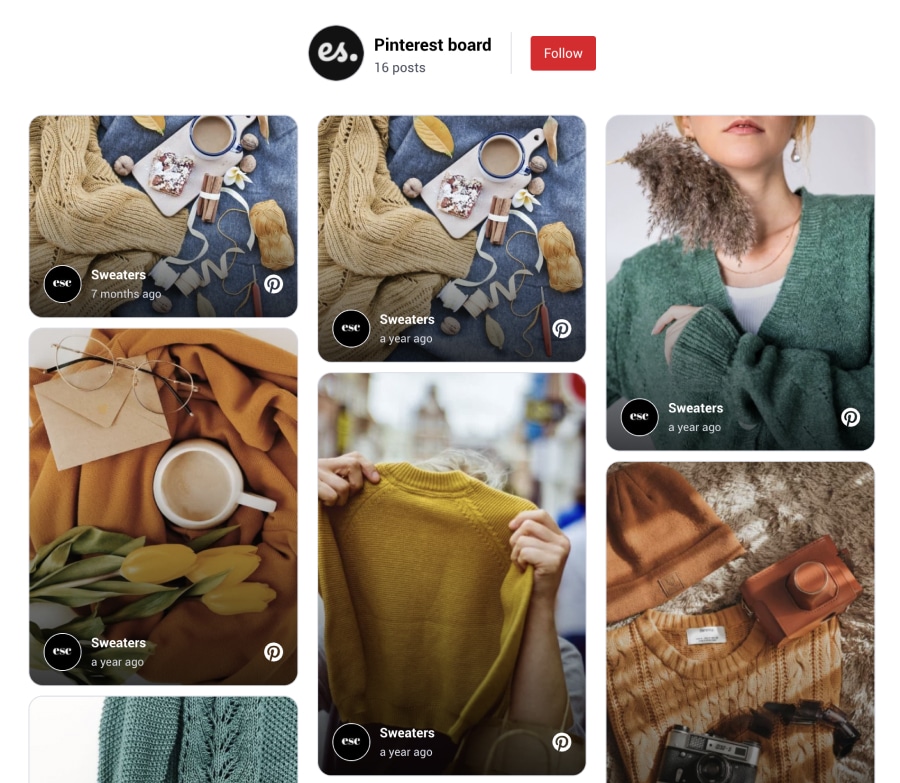
Widget popover di Pinterest
Si tratta di un widget fluttuante che potete aggiungere al codice del footer del vostro sito web, in modo che appaia su ogni pagina. È simile al widget degli ultimi post, che mostra la vostra attività su Pinterest in un layout molto accattivante. Una volta cliccato, il widget può aprire il post in modalità lightbox o reindirizzare al post originale su Pinterst.
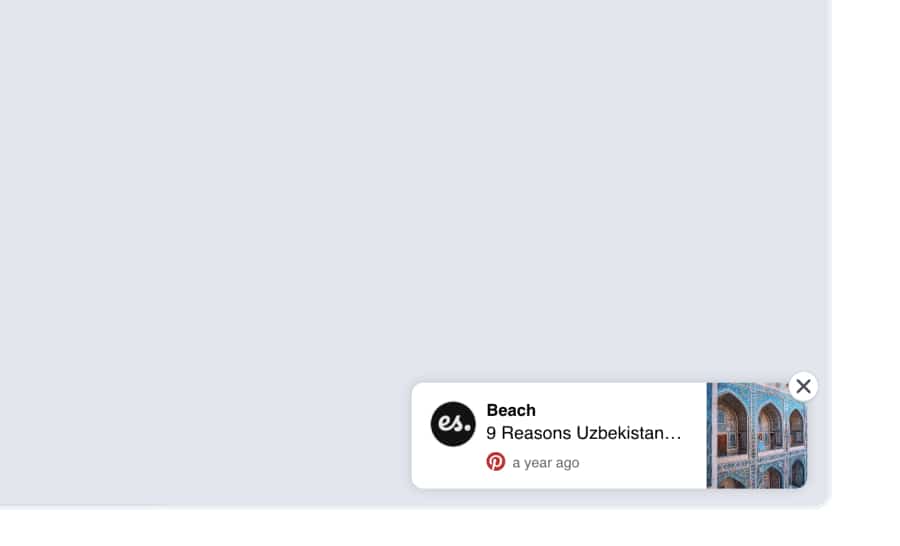
Widget per collage Pinterest
Se si desidera visualizzare un widget in modalità moderna, il widget collage è perfetto per questo. Mostrerà una griglia di post con un focus principale sulle foto. Al passaggio del mouse, visualizza la didascalia e, se cliccato, può aprire il post in modalità lightbox o rimandare al post originale.
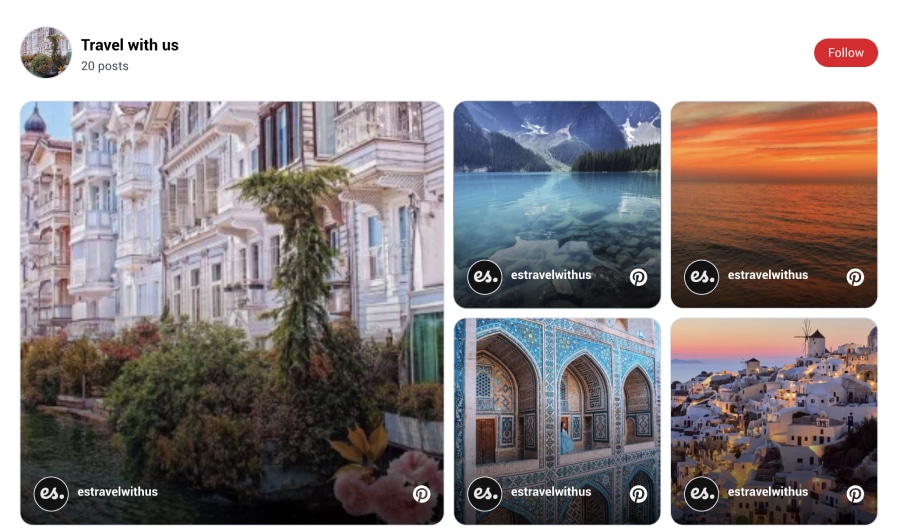
Avete bisogno di altri widget Pinterest?
Conclusione
Per aumentare l'attrattiva visiva e interattiva del vostro sito web, integrate una bacheca Pinterest direttamente nel vostro sito.
Sia attraverso un aggregatore di social media per una visualizzazione automatica e personalizzata, sia manualmente per una semplice integrazione, questa funzione arricchisce il vostro sito con contenuti dinamici e visivamente ricchi.
Domande frequenti sull'incorporazione di Pinterest
È possibile visualizzare le schede di Pinterest su un sito web?
È possibile incorporare una bacheca di Pinterest o un post del blog nel proprio sito web. Per incorporare una bacheca, in genere è necessario utilizzare il widget builder di Pinterest o uno strumento di gestione dei social media.
Come faccio a incorporare una bacheca Pinterest in HTML?
Per incorporare una bacheca Pinterest in HTML, andare alla bacheca Pinterest che si desidera incorporare, fare clic sui tre punti ('...') per aprire il menu e selezionare "Incorpora". Scegliete la dimensione della scheda che preferite e copiate il codice HTML fornito. Incollare quindi il codice nell'HTML della pagina web in cui si desidera visualizzare il feed di Pinterest.
Come faccio a incorporare i pin di Pinterest?
Per incorporare i pin di Pinterest, fare clic sul pin che si desidera incorporare, selezionare i tre punti ('...') per ulteriori opzioni, scegliere "Incorpora", copiare il codice HTML fornito e incollarlo nel codice HTML del sito web dove si desidera aggiungere il pin. Pin di storie su Pinterest.